अगर आप ब्लॉगर होंगे तो अपने Google Analytics का नाम जरूर सुना होगा Blogging की दुनिया में Google Analytics का बहुत ही महत्व है इसके माध्यम से आप अपने ब्लॉग या वेबसाइट के ट्रैफिक को Analysis कर सकते हैं लेकिन अगर आपको ब्लॉग को Google Analytics से कैसे जोड़ें इसके बारे में आपको पता नहीं है तो कोई बात नहीं आज आप इस पोस्ट के माध्यम से सिख जायेंगे
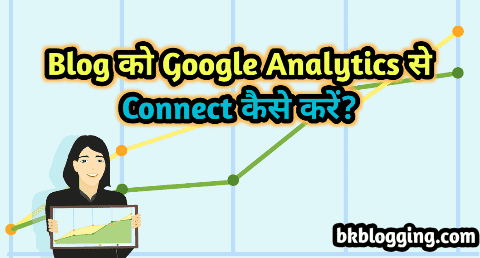
और अपने ब्लॉग के ट्रैफिक को Analysis भी कर पायेंगे और उसी के आधार पर अपने ब्लॉग को Update करके अपने ब्लॉग के Traffic को Increase भी कर पायेंगे तो चलिए बिना देर किये ब्लॉग को गूगल एनालिटिक्स से कैसे जोड़े इस पोस्ट को शुरू करते हैं।
Google Analytics क्या होता है?
Google Analytics गूगल का ही एक टूल है जिसके माध्यम से हम अपने ब्लॉग और वेबसाइट पर आने वाले ट्रैफिक को Analysis कर सकते हैं और Analysis करने के बाद उसी के आधार पर अपने ब्लॉग को और कंटेंट में बदलाव करके अपने ब्लॉग पर ट्रैफिक और बढ़ा सकते हैं
गूगल एनालिटिक्स से 7 दिन पहले और 28 दिन पहले 90 दिन और एक साल पहले के ट्रैफिक को Analysis कर सकते हैं और इसके साथ ये भी पता कर सकते हैं आपके ब्लॉग पर किस प्रकार का ट्रैफिक आ रहा है जो यूजर आपके ब्लॉग पर आ रहे हैं उनका Age कितनी है वो आपके ब्लॉग और वेबसाइट पर किस Device के माध्यम से आ रहे है
ये सब पता कर सकते हैं और इसका एक Feature मुझे बहुत ही अच्छा लगता है की google analytics में आप अपने ब्लॉग या वेबसाइट के Real Time ट्रैफिक को पता कर सकते हैं यानि आपके ब्लॉग पर लास्ट 30 Minutes में कितने Traffic है ये भी पता कर सकते हैं।
Google Analytics Universal की विशेषता
- इसमें आप अपने ब्लॉग और वेबसाइट के Real Traffic को चेक कर सकते हैं।
- अपने ब्लॉग पर किस प्रकार का(organic ,referal ,discover) ट्रैफिक आ रहा है ये भी पता कर सकते हैं।
- आपके ब्लॉग पर जितने यूजर Visite कर रहे हैं उनकी सभी Details जैसे (Gender Age Location आदि ) पता कर सकते हैं।
- आपके ब्लॉग पर जितने भी यूजर आ रहे हैं वो आपके ब्लॉग के प्रति किस प्रकार व्यव्हार कर रहें है मतलब वो आपके ब्लॉग कितने समय तक रुक रहे हैं आपकी ब्लॉग पोस्ट को पूरा पढ़ रहे हैं की नहीं ये भी पता कर सकते हैं।
इसके अलावा भी Google Analytics के बहुत से Feature हैं अगर Google Analytics इस्तेमाल करेंगे धीरे धीरे सभी Feature के बारे में जान जायेंगे।
Google Analytics 4 क्या है?
Google Analytics 4 भी गूगल का वही टूल लेकिन इसमें गूगल ने कुछ Updates किये हैं जिससे इसमें आपको Google Analytics Universal से अधिक Feature देखने को मिलेंगे Begginer के लिए इसे इस्तेमाल करना थोड़ा मुश्किल है लेकिन अगर आप चाहो तो धीरे धीरे इसके भी Features के बारे में जान जायेंगे
GA 4 (Google Analytics 4) में आप एक ही Account से अपने ब्लॉग और वेबसाइट के साथ साथ OIS App और Andorid App सभी के ट्रैफिक को analysis कर सकते हैं GA 4 को गूगल ने 2023 में लांच किया था आज के समय में जितने भी पुराने ब्लॉगर हैं लगभग सभी लोग GA 4 (Google Analytics 4) का इस्तेमाल करते हैं
क्योंकि अब GAU बन्द हो गया है तो इसलिए आप भी GA4 का इस्तेमाल करें जिससे आप धीरे धीरे Google Analytics 4 के सभी Feature के बारे में जान पायेंगे और अपने ब्लॉग पर ज्यादा ज्यादा ट्रैफिक ला पायेंगे
Google Analytics 4 की विशेषताएं
जिस प्रकार से GA U की विशेसता है उसी प्रकार GA 4 की भी विशेषता है जो इस प्रकार है
- इसमें आप एक ही Account से Mobile Application और Website दोनों के ट्रैफिक को Track कर सकते हैं।
- इसमें Evnet को माध्यम से Data को दिखाया जाता है
- Google Analytics 4 में Data को Collect करना Google Analytics Universal से अलग है।
- Google Analytics 4 में GA U के Views और Segment के स्थान पर Stream की सुविधा है।
GA U और GA 4 के बारे में जानने के बाद अपने ब्लॉग और वेबसाइट को गूगल एनालिटिक्स से कैसे जोड़े इसके बारे में जानते हैं।
ब्लॉग को Google Analytics से कैसे जोड़ें?
अपने ब्लॉग और वेबसाइट को Google Analytics से Connect करने के लिए आपके पास एक Gmail Account होना चाहिए जिस Gmail से आप Google Search Console में Account बनाये हैं उसी Gmail Id से Google Analytics में भी बनाये हैं
अपने ब्लॉग को Google Analytics से Connect करने के लिए मैं आपको बहुत आसान से Steps बताया हूँ अगर आप मेरे द्वारा बताये गए इन Steps को Follow करते हैं तो बहुत आसानी से आप अपने ब्लॉग और वेबसाइट को Google Analytics से Connect कर सकते हैं।
Google Analytics की Official वेबसाइट पर जायें
सबसे पहले आप गूगल में या किसी भी web browser में जायें और Google Analytics Log In लिख कर सर्च करें अब आपके सामने Google Analytics की Official Website दिखेगी उस पर क्लिक करें जिसके बाद आप गूगल एनालिटिक्स को Official Website पर चले जायेंगे
अब इसके बाद आपको Sign In का Option दिखाई देगा इस पर क्लिक करें इसके बाद आप जिस Gmail से Google Search Console में Account बनाये हैं उसी Gmail से Sing Up करें अब इसके बाद आपको Start Measuring का Option दिखाई देगा उस पर क्लिक करें।
Account Create करें
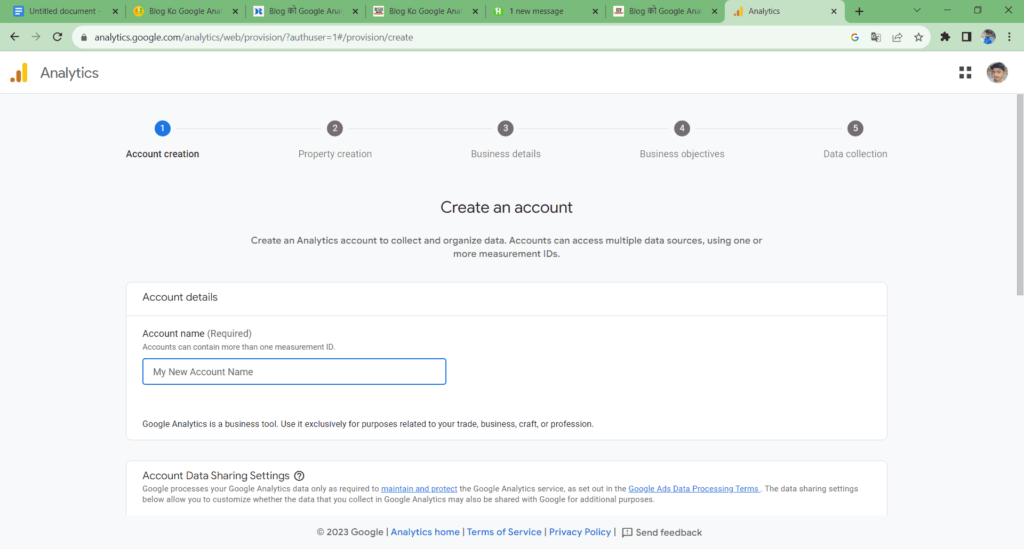
क्लिक करने के बाद आपको आपको एक फॉर्म दिखाई देगा जिसमे आपको जिसमे आप Accuont Name में अपने ब्लॉग का Enter करें उसके बाद Next बटन पर क्लिक करें Next Button पर क्लिक करने के बाद आप Property वाले पेज पर चले जायेंगे।
Property Setup करें
अब इसमें आपको इस Form को fill up करना है इसको इस प्रकार से भरें

- Property Name आप वही नाम डाल सकते हैं जो आप Account Name में डाले हैं
- और उसके बाद आप Reporting Time Zone में अपनी Country को Select करें जिसके बाद time zone Automatic Select हो जायेगा
- फिर उसके बाद Currency Select करें अगर आप India से हो INR Select करें
अब इसके बाद आप Next Button पर क्लिक करें जिसके बाद आप दूसरे फॉर्म पर चले जायेंगे।
Google Analytics Version को चुने
1 जुलाई से Google Analytics Universal को गूगल ने पूरी तरह से Stop कर दिया जिसके वजह से आप इसको use नहीं कर सकते हैं और आपका ब्लॉग और वेबसाइट Direct GA 4( Google Analytics 4 ) से connect होगा।
Business Information को भरें

अब यहाँ पर आप अपनी Business Details को भरें इसमें Category में आप अपनी Bussiness की Category को Select करें फिर उसके बाद आपकी कंपनी में कितने Employe हैं इसके select करें आप इस पोस्ट Blog Ko Google Analytics Se Kaise Connect Kare इसको पढ़ रहे हैं जाहिर सी बाद है अभी आप छोटे हैं ब्लॉगर हैं जिसमे आप पहले वाले Option Small 1 to 10 Employe को चुन सकते हैं इसके बाद Next पर क्लिक करें।
Term & Condition को Accept करें
अब इसके बाद आपको Business Objective को चुनना है इसमें आप अपने हिसाब से जिस प्रकार का आपका Business है आप उसी पर ट्रिक लगाये और इसके बाद Create Button पर क्लिक करें क्लिक करने के बाद आपके सामने इसकी Term & Condition का Page दिखाई देगा
जिसमे Google Analytics आपसे पूछेगा की आप किस प्रकार की जानकारी अपने ईमेल पर पाना चाहते हैं आप चाहे तो इसे पूरा Read कर सकते हैं या फिर i also accept पर टिक करके Accept बटन पर क्लिक कर सकते हैं
ब्लॉग को Google Analytics से कैसे जोड़े इस प्रॉसेस यहाँ तक पूरा करने के बाद आपका Google Analytics पर Account बन गया है अब इसके बाद आपको अपने ब्लॉग या वेबसाइट को इसमें Add करना है।
Platform को Select करें
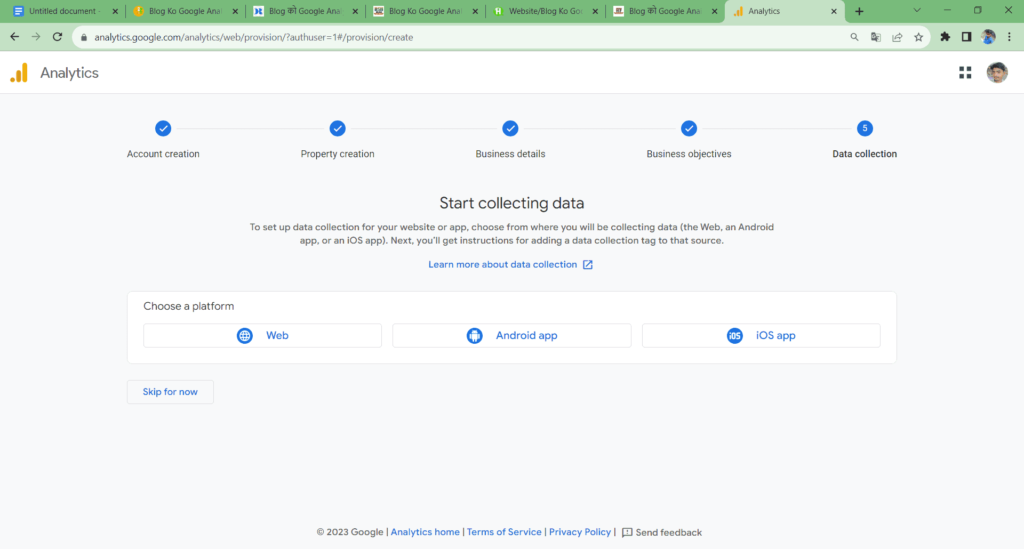
अब इसके बाद आपको Platform को सेलेक्ट करना है जिस प्लेटफार्म को Google Analytics से जोड़ना चाहते हैं उस प्लेटफॉर्म को Select करें आप इस पोस्ट को पढ़ रहे हैं तो इसका मतलब ये है की आप अपने ब्लॉग को Google Analytics से Connect करना चाहते हैं इसके लिए पहले वाले Option Web पर क्लिक करें।
Website का URL Paste करें
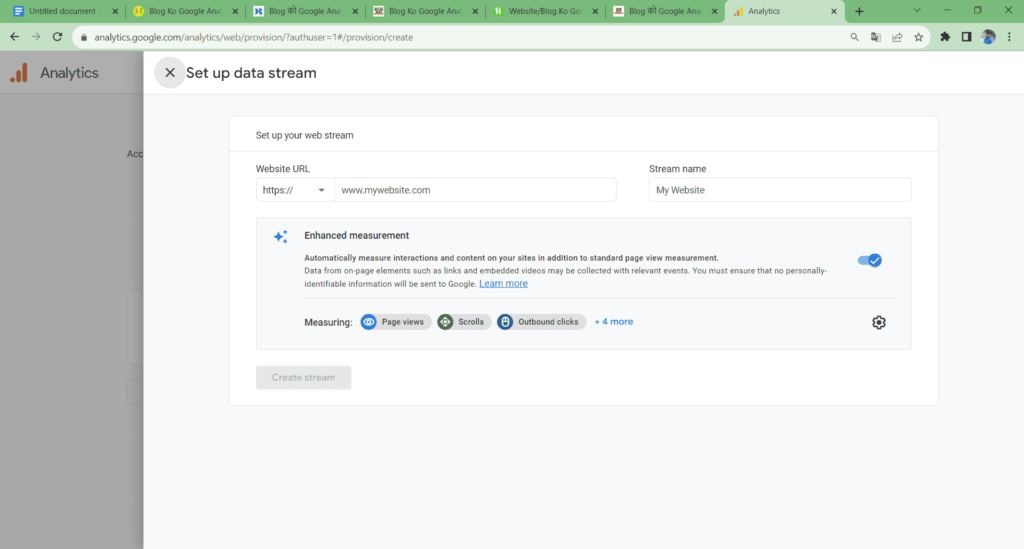
अब इसके बाद आपको एक Page दिखाई देगा जिसमे आपको अपने ब्लॉग या वेबसाइट का यूआरएल Paste करना है और Website Name में अपने ब्लॉग या वेबसाइट का नाम डालना है और इसके बाद आप Create Stream पर क्लिक कर दें।
Tracking Code Copy करें
Create Stream पर क्लिक करने के बाद आपको Google Analytics का Tracking Code मिलेगा जिसे आपको अपने ब्लॉग या वेबसाइट के Head Section में Paste करना है इसी के माध्यम से Google Analytics आपके ब्लॉग के ट्रैफिक को ट्रैक कर पता है।
Code को अपने ब्लॉग में Paste करें
Blogger Blog में Code को Paste करें अपने blogger ब्लॉग में इस Code को Paste करने के लिए सबसे पहले आप Blogger Blog के Dashboard में जाएँ
- Dashboard में जाने के बाद आप निचे Theme वाले Option पर क्लिक करें
- इसके बाद आपको Edit HTML का Option दिखाई देगा उस पर क्लिक करें
- अब उसमे Head Section को Find करें
- Find करने के बाद आप Head के निचे इस इस कोड को Paste करें और save बटन पर क्लिक करें।
अब आपने अपने ब्लॉगर ब्लॉग में Google Analytics के Tracking Code को Paste कर दिया है इसके बाद Google Analytics में जाकर Submit बटन पर क्लिक करें
WordPress Blog में Code को Paste करें WordPress में आप कोई तरीको से अपने ब्लॉग में Code को Paste करे सकते हैं आप Custom Header And Footer को प्लगइन को Install कर सकते हैं या फिर Sitekit Plugin के माध्यम से अपने ब्लॉग को Google Analytics से Connect कर सकते हैं लेकिन मैं Theme की Head Section Code को Paste करके बताने वाला हूँ
- सबसे पहले आप WordPress Blog के Dashboard में जाएँ और appearance पर क्लिक करें
- अब आप Theme Editer पर क्लिक करें
- इसके बाद आपको right side में Header.php पर क्लिक करें
- इसके बाद आप head Section में उस Code को Paste करें
- अब निचे Update बटन पर क्लिक करें
अब आपका ब्लॉग Google Analytics से Succesful Connect हो चूका है अब 24 घण्टे के अन्दर Google Analytics आपके ब्लॉग का ट्रैफिक ट्रैक करके दिखने लगेगा अब आप blog ko google analytics se kaise jode इस प्रॉसेस को पूरा कर चुके हैं।
इन Post को भी पढ़ें 👇👇👇👇👇👇👇
- Backlinks कैसे बनायें?
- नए Bloggers के लिए(50+ Best Blogging Tips in Hindi)
- Blogging के कितने फायदे हैं?
- ब्लॉग का SEO कैसे करें?
- WordPress पर फ्री ब्लॉग कैसे बनायें?
- Blog पर ट्रैफिक कैसे लायें?
- Successful Blogger कैसे बने?
- ब्लॉग और वेबसाइट में क्या अन्तर है?
- नया ब्लॉग रैंक होने में कितना समय लगता है?
FAQ(Blog Ko Google Analytics Se Kaise Jode)
क्या गूगल एनालिटिक्स से ब्लॉग के ट्रैफिक को बढ़ा सकते हैं?
हाँ Google Analytics के माध्यम से आप अपने ब्लॉग पर आने वाले ट्रैफिक को ट्रैक कर सकते हैं और उसे Analysis कर सकते हैं उसी के हिसाब से अपने ब्लॉग के कंटेंट को Update करके अपने ब्लॉग पर ट्रैफिक बढ़ा सकते हैं।
क्या Andorid App को Google Analytics से जोड़ सकते हैं?
जिस प्रकार से आप अपने ब्लॉग और वेबसाइट को Google Analytics से Connect कर सकते हैं ठीक उसी प्रकार आप अपने Andorid App को भी Google Analytics से Connect कर सकते हैं और उसके ट्रैफिक को भी Analysis कर सकते है।
निष्कर्ष:(ब्लॉग को Google Analytics से कैसे जोड़ें?)
इस पोस्ट को पूरा पढ़ने के बाद आपको अपने ब्लॉग को Google Analytics से Connect करना आ गया होगा अगर फिर आपको अपने ब्लॉग या वेबसाइट को गूगल एनालिटिक्स से कनेक्ट करने में Problem हो रही हो कमेंट में मुझसे पूछ सकते हैं
ब्लॉग को Google Analytics से कैसे जोड़ें या फिर वेबसाइट को Google Analytics से कैसे जोड़ें इस पोस्ट से आपको कुछ सीखने को मिला हो तो आप इस पोस्ट को अपने सभी सोशल मीडिया प्लेटफार्म पर शेयर जरूर करें ताकि मैं और पोस्ट आप लोगों के लिए ला सकूँ।